티스토리 뷰
JPG PDF 변환 가장 쉽게 하는 사이트
온라인으로 서류를 보낼 때 가장 많이 사용하는 파일이 바로 'PDF'입니다. 사진 파일인 JPG를 PDF로 변환 혹은 병합하는 방법은 여러가지가 있는데요. 이번 포스팅에서는 그 중에서도 온라인 상에서 가장 손쉽게 사용할 수 있는 세 가지 방법을 알려드리겠습니다.
특히, ILOVEPDF 사이트를 이용한 방법을 중심으로 설명드리겠습니다.

JPG PDF 변환 방법-ILOVEPDF
ILOVEPDF는 사용자 친화적인 인터페이스와 간단한 변환 과정을 제공하는 온라인 도구입니다. 이 사이트는 무료로 이용할 수 있으며, 다음과 같은 절차를 통해 JPG 이미지를 PDF로 쉽게 변환할 수 있습니다.
- ILOVEPDF 사이트 방문: ILOVEPDF 공식 사이트를 방문한 뒤 "JPG PDF 변환" 버튼을 선택합니다.
- 파일 업로드: "JPG 이미지 선택" 버튼을 클릭하여 변환하고자 하는 JPG 파일을 업로드합니다.
- PDF로 변환: 파일이 업로드되면 "PDF로 변환" 버튼을 클릭합니다.
- 변환된 파일 다운로드: 변환이 완료되면 "PDF 다운로드" 버튼을 클릭하여 변환된 PDF 파일을 다운로드합니다.
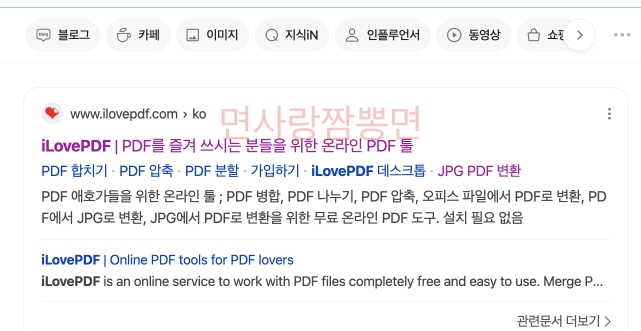




ILOVEPDF는 여러 JPG 파일을 한 번에 PDF로 변환할 수 있어 시간과 노력을 절약할 수 있습니다. 또한, 변환 속도가 빠르고, 결과물의 품질도 뛰어나 제가 가장 많이 이용하는 사이트 입니다. 여러분도 바로 사용해보세요.
JPG PDF 변환 방법-SmallPDF
Smallpdf 역시 간편한 JPG to PDF 변환 기능을 제공하는 인기 있는 온라인 도구입니다. Smallpdf를 사용하면 다음과 같은 간단한 절차로 JPG 이미지를 PDF로 변환할 수 있습니다. 사용방법은 ILOVEPDF 와 거의 흡사합니다.
- Smallpdf 사이트 방문: Smallpdf 공식 사이트를 방문합니다.
- 파일 업로드: "Choose File" 버튼을 클릭하여 JPG 파일을 업로드합니다.
- PDF로 변환: 파일 업로드가 완료되면 "Create PDF Now" 버튼을 클릭하여 변환을 시작합니다.
- 변환된 파일 다운로드: 변환이 완료되면 "Download" 버튼을 클릭하여 PDF 파일을 다운로드합니다.
Smallpdf는 직관적인 디자인과 빠른 변환 속도로 많은 사용자들에게 신뢰받고 있는 도구입니다.
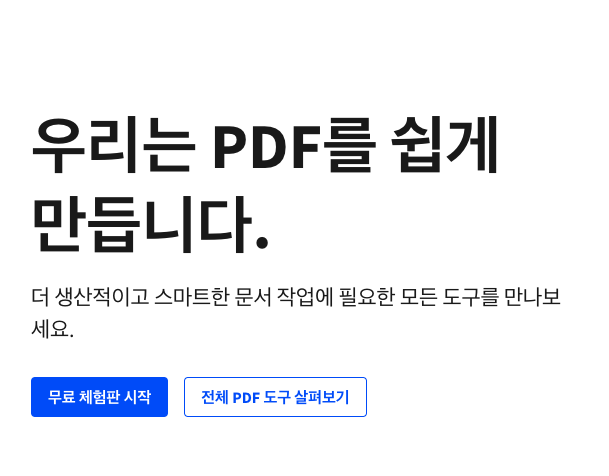
JPG PDF 변환 방법-Adobe Acrobat 온라인도구
Adobe Acrobat은 PDF 파일 관리의 표준이 되는 프로그램으로, 온라인에서도 JPG를 PDF로 변환할 수 있는 기능을 제공합니다. Adobe Acrobat 온라인 도구를 이용하면 다음과 같이 변환할 수 있습니다.
- Adobe Acrobat 온라인 도구 방문: Adobe Acrobat 온라인 도구를 방문합니다.
- 파일 업로드: "Select a file" 버튼을 클릭하여 변환하고자 하는 JPG 파일을 업로드합니다.
- PDF로 변환: 파일이 업로드되면 자동으로 PDF로 변환이 진행됩니다.
- 변환된 파일 다운로드: 변환이 완료되면 "Download" 버튼을 클릭하여 PDF 파일을 다운로드합니다.
Adobe Acrobat은 신뢰성 높은 변환 품질을 제공하며, PDF 파일 편집 및 관리 기능도 함께 제공하여 유용합니다.

마치며
JPG 이미지를 PDF로 변환하는 방법에는 여러 가지가 있지만, 그 중에서도 ILOVEPDF, Smallpdf, 그리고 Adobe Acrobat 온라인 도구는 사용하기 쉽고, 빠르게 변환할 수 있는 방법들입니다. 특히, ILOVEPDF는 직관적인 인터페이스와 뛰어난 사용 편의성 덕분에 많은 사용자들에게 추천할 만한 도구입니다.



변환 과정이 간단하면서도 높은 품질의 결과물을 제공하므로, 필요할 때 언제든지 쉽게 이용할 수 있습니다. 더 많은 정보와 도움이 필요하시다면 각 사이트를 방문해보세요. 감사합니다!



